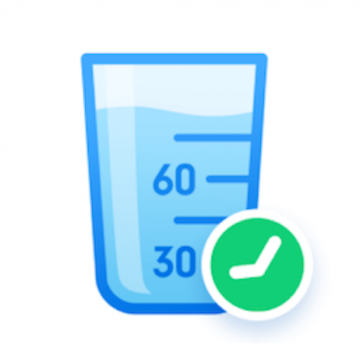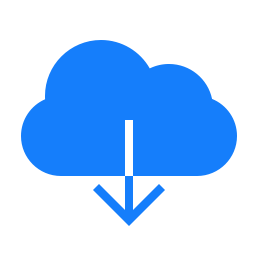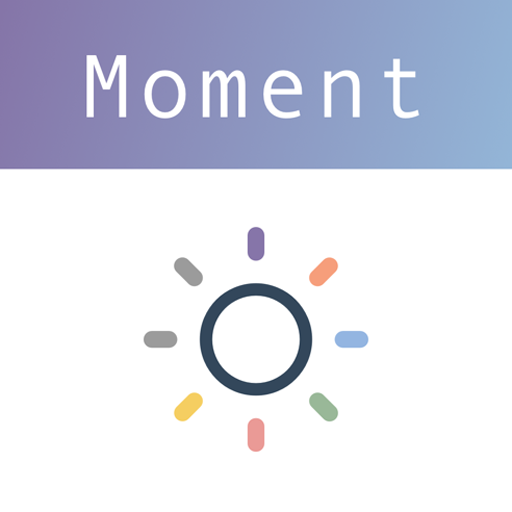iphone蜂窝数据设置方法
时间:2017-01-02 14:08
小编:400下载站
可能有些苹果用户对于iphone蜂窝数据设置不是很清楚,有时候设置不当,手机自动更新,耗了不少流量。下面就随400下载站小编了解下iphone蜂窝数据设置方法。
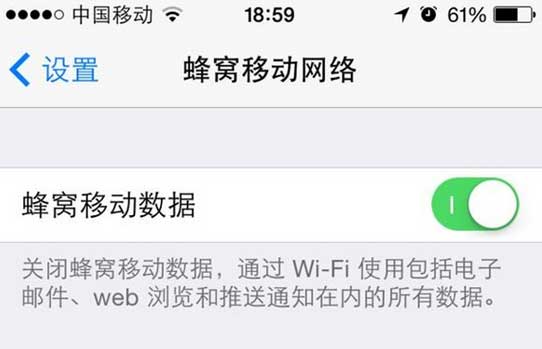
如今的运营商提供的4G流量套餐都不怎么便宜,不想让你的iPhone6 Plus无节制的浪费流量,可以通过设置蜂窝网络、后台应用程序更新等功能,来实现节省流量的目的。下面我们来看具体的方法步骤。
【iPhone6 Plus蜂窝数据设置教程 网络设置技巧】
1、打开手机“设置”——“蜂窝移动网络”
—— 打开“蜂窝移动网络”,如果你的手机支持4G的话,关闭“启用4G”选项可以节省流量,也可以降低电量消耗。
—— “数据漫游”这个选项一般都没有打开。旅游时请关闭数据漫游,以避免因Web浏览、使用电子邮件、彩信和其他数据服务而产生的漫游费用。
—— “个人热点”一般不打开。这个选项开启之后,可以把自己的移动网络共享出来,供其它人或者设备使用。
—— 下面就是“将蜂窝移动数据应用于”一长项了,这里可以将你需要用到流量数据的软件打开,而不需要用流量数据的软件应用就可以关闭了,这样就不怕偷跑流量了。
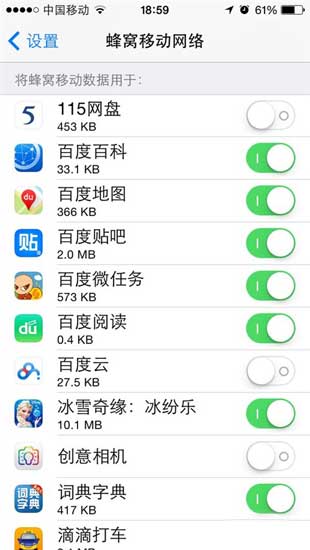
2、打开手机“设置”——“通用”——“后台应用程序刷新”
打开“后台应用程序刷新”,这个功能是用于手机锁屏状态下应用程序联网更新数据。使用WiFi或者蜂窝移动网络时,允许应用程序在后台刷新内容。关闭应用程序有助于节省电量、以及节约流量。
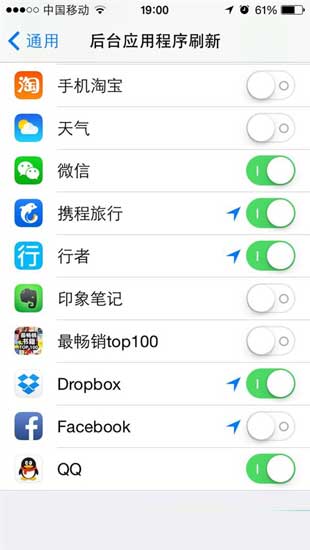
在这里,你可以将自己需要后台联网实时更新数据的软件应用打开,而其他不需要后台刷新的软件应用就可以不打开了。
3、打开手机“设置”——“iTunes Store和App Store”
其中的“自动下载的项目”(应用程序/更新)请关闭,这也是销量流量的一个大头,它可以在你不知不觉情况下自动更新软件,好多流量无缘无故就会这样没有了。
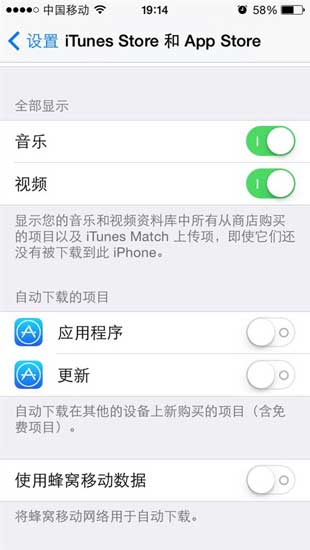
以上就是小编今天带来的iphone蜂窝数据设置的手机教程。更多软件教程,请关注400下载站软件站的资讯频道。